ダウンロードフォルダのパスを取得する
ダウンロードフォルダのパスを取得するには、アクティビティを使用する方法と.NET関数を使用する方法の2種類があります。
アクティビティを使用する方法
[特殊フォルダーのパスを取得 (Get Environment Folder)] アクティビティを使用します。ただし一手間ではダウンロードフォルダのパスを直接取得できないため、二手間必要です。
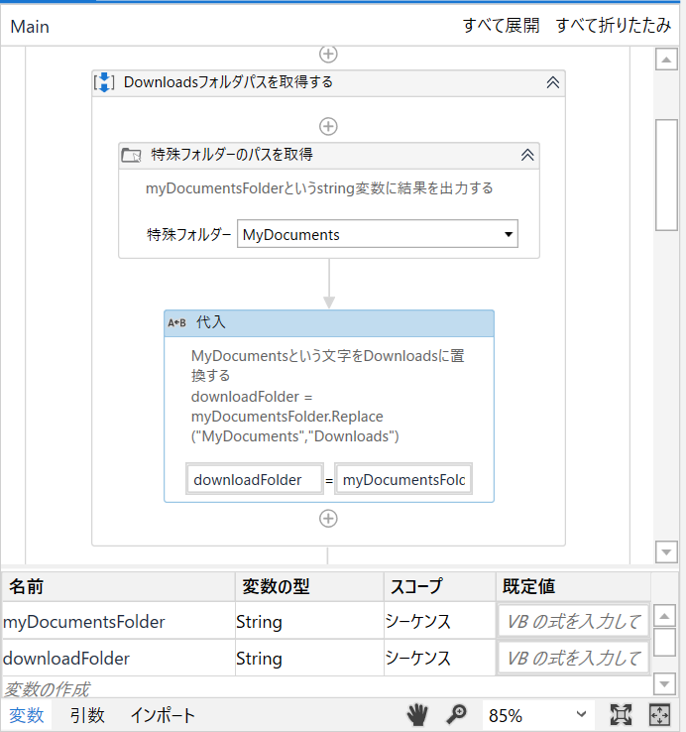
ダウンロードフォルダの取得の仕方
Point
**[特殊フォルダーのパスを取得]アクティビティでは、ダウンロードフォルダが選択肢にありませんので、いったん「MyDocuments」フォルダを指定し、文字列置換でダウンロードフォルダのパスを生成します。
① [特殊フォルダーのパスを取得 (Get Environment Folder)] アクティビティを使用し、「MyDocuments」フォルダを指定し、結果を変数に格納します。ここでは「myDocumentsFolder」という変数に格納しています。
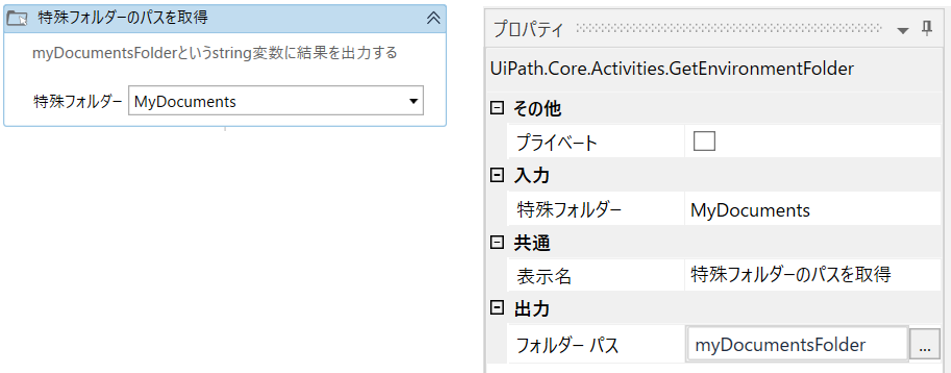
② [代入 (Assign)]アクティビティを使用し、指定した文字列を別の文字列に置換するReplace関数を使用して「MyDocuments」を「Downloads」に変換します。
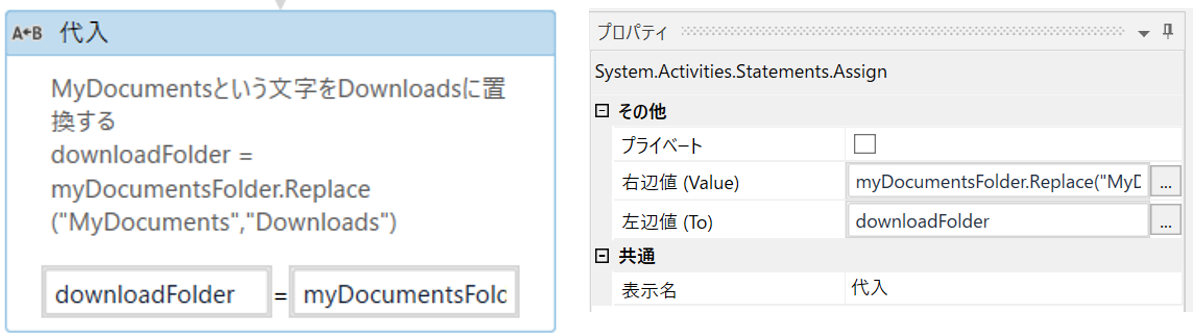
downloadFolder = myDocumentsFolder.Replace("MyDocuments","Downloads")
以上です。全体像は以下の通りです。
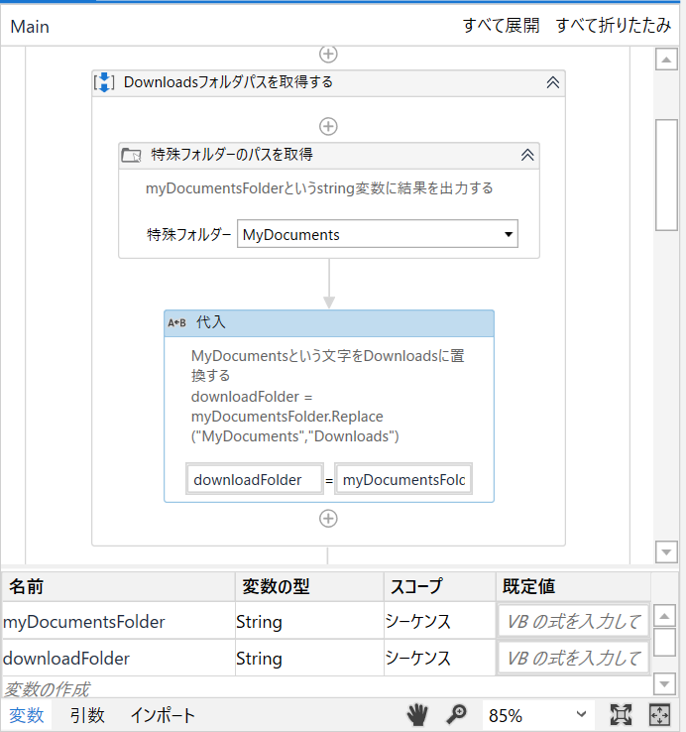
.NET関数を使用する方法
System.Environment.GetFolderPath関数と、string.Replace関数を使用します。
※「System.」は省略可能です。
取得したい特殊フォルダーを指定し、フォルダパスを取得します。
| パラメータ | 型 | 説明 |
|---|---|---|
| 戻り値 | string | 特殊フォルダパス |
| 第一引数 | Environment.SpecialFolder | 取得したい特殊フォルダの種類(列挙体) |
resultFolderPath = Environment.GetFolderPath(Environment.SpecialFolder.xxx).Replace("yyy","zzz")
構文サンプル
Point
アクティビティを使用する場合は、2アクティビティ必要になりますが、こちらの場合は代入アクティビティ一つで実現可能です。
'MyDocumentsフォルダを取得し、置換を利用してDownloadsフォルダパスを生成
resultFolderPath = Environment.GetFolderPath(Environment.SpecialFolder.MyDocuments).Replace("MyDocuments","Downloads")
Console.WriteLine(resultFolderPath)
-> "C:\Users\{UserName}\Downloads"
